WordPressサイトのインデックス作成を検索エンジンに思いとどまらせる方法
公開: 2022-10-12検索エンジンは、クローラーまたはウェブ ロボットを使用して、ウェブサイトをクロールし、インデックスを作成します。 多くの Web サイト所有者にとって、Web サイトのコンテンツのインデックス作成は、オンラインでの認知度を高め、それによってサイト内のトラフィックを増やすために非常に重要です。 ただし、サイトをインデックスに登録したくない場合もあります。 これらの理由から、実際に、検索エンジンがあなたの Web サイトをインデックスに登録するのを思いとどまらせる方法を考えさせられます。
サイト内のリソースまたはページが Google 検索に表示されないようにすることができます。 この記事では、検索エンジンがあなたのウェブサイトをインデックスに登録するのを思いとどまらせ、防ぐ方法を検討します.
目次
インデックス作成と Google でのリスティング
検索エンジンによるウェブサイトのインデックス作成をブロックする理由
検索エンジンによるウェブサイトのクロールとインデックス作成をブロックする方法
- デフォルトの WordPress 検索エンジンの可視性チェックボックス経由
- Robots.txt ファイルの変更
- ウェブサイトをパスワードで保護する
Google 検索からウェブサイトを削除する
結論
インデックス作成と Google でのリスティング
索引付け
インデックス作成は、サイト コンテンツ データを収集して検索エンジン サーバーにダウンロードし、その後、そのデータを中央データベース (インデックス) に追加して保存するプロセスです。
インデックス作成プロセスの前にクロールが行われます。これにより、検索エンジンは Web をスキャンして、新しいコンテンツまたは更新されたコンテンツを特定する傾向があります。 このコンテンツは、インデックス作成で使用されるものです。
インデックスを作成すると、複数のクエリを実行してすべてのコンテンツを検索する場合と比較して、コンテンツが整理されるため、検索クエリに関連するデータをはるかに高速にレンダリングできます。
上場
リスティングには、主に検索エンジンの結果ページ (SERP) での Web サイトのレンダリングが含まれます。
Web サイトが検索エンジンの結果ページに表示される場合、その Web サイトはインデックスされていることを意味します。 以下は、これに関するサンプルのスクリーンショットです。
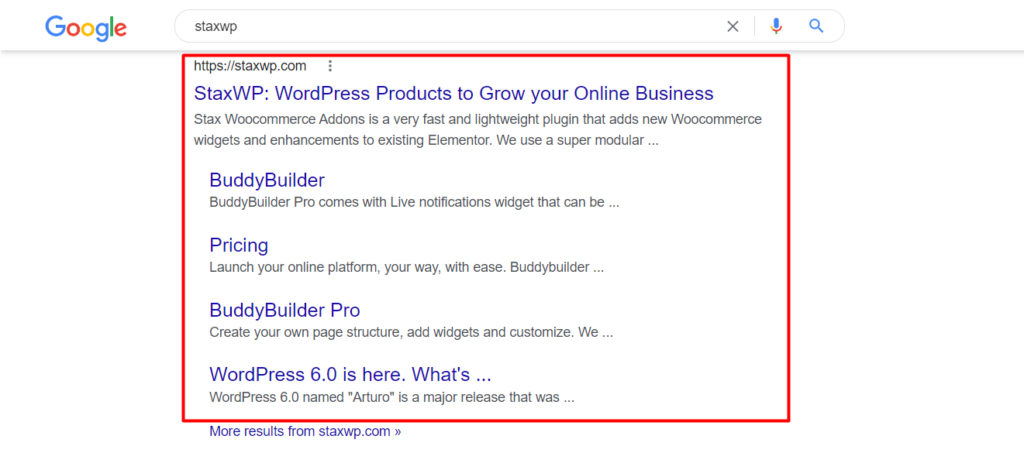
ただし、インデックス作成は、本質的に、Web サイトが SERP にリストされることを意味するものではありません。
また、リストに掲載するために Web サイトをインデックスに登録する必要はないことに注意することも重要です。 サイト ドメインまたは他の Web サイト コンテンツを指すリンクがある場合、Google はこれを利用します。
検索エンジンによるウェブサイトのインデックス作成をブロックする理由
1.開発サイトを作成する場合
サイトの所有者として、ほとんどの場合、最終的な Web サイトを運用環境にプッシュする前に、最初に開発環境で Web サイトを作成することをお勧めします。
ただし、開発サイトのコンテンツが Google によってインデックスに登録されると、本番サイトとの競合につながることは望ましくありません。 この場合、そのようなシナリオを回避するために、開発サイト内でインデックス作成を無効にする必要があります。
2.プライベートコンテンツ
Web サイトに検索エンジンにアクセスさせたくないプライベート コンテンツが含まれている場合は、そのようなサイトがインデックスに登録されないようにすることができます。
このようなシナリオの例として、ユーザーがサブスクリプションを持っている場合、またはユーザーがログインしている場合にのみアクセスできる Web ページがある場合があります。このようなコンテンツは、インデックス作成に使用できないようにする必要があります。
3.ハッキング/侵害されたコンテンツ
サイトがハッキングされ、それによって危険にさらされるシナリオでは、これはサイト ユーザー、特に e コマース サイトに関してはセキュリティ上の脅威となります。
このようなリスクを軽減するには、サイトのインデックスを解除するか、サイトを削除することが適切です。
4.重複コンテンツ
特に e コマース サイトの場合、製品ページが類似しているように見える場合は特に、Web サイト内に重複するコンテンツが存在する場合があります。 ただし、ウェブサイト内に重複したコンテンツがあると、実際には Google によるペナルティにつながる可能性があります。
したがって、ペナルティを受けるのを避けるために、サイト内の重複するコンテンツのインデックスを解除することが重要です。
5.古いコンテンツ
場合によっては、古い情報を表示する Web サイトがあり、その結果、検索結果にこの情報が含まれることがあります。 このような情報は、サイトの訪問者に誤解を与える可能性があります。
したがって、そのような状況で検索エンジンがそのようなコンテンツをインデックスに登録しないようにすることは素晴らしいことです.
6.漏洩情報
コンテンツが時期尚早に公開される場合は、検索エンジンがそのようなコンテンツをインデックスに登録しないようにするか、ウェブサイトを非公開にする必要があります。 これにより、このコンテンツにアクセスできなくなります。
7.有害なコンテンツ
Web サイトにとって有害と考えられるコンテンツが含まれている可能性がある状況では、Web サイトのインデックスを解除することを検討できます。 たとえば、サイトがハッキングされ、悪意のある情報が追加された場合などです。
検索エンジンによるウェブサイトのクロールとインデックス作成をブロックする方法
検索エンジンによる Web サイトのクロールとインデックス登録を阻止するには、いくつかの方法を検討する必要があります。 これらの方法のいくつかを順番に調べ、それぞれがこれを達成するのにどのように役立つかを探ります.
デフォルトの WordPress 検索エンジンの可視性チェックボックス経由
この方法により、検索エンジンが WordPress ダッシュボードから Web サイトを直接クロールするのを防ぐことができます。 実装するには、次のことを行う必要があります。
i) 管理者アカウントを使用して WordPress ダッシュボードにログインします
ii) WordPress ダッシュボード内の [設定] > [閲覧] セクションに移動します。
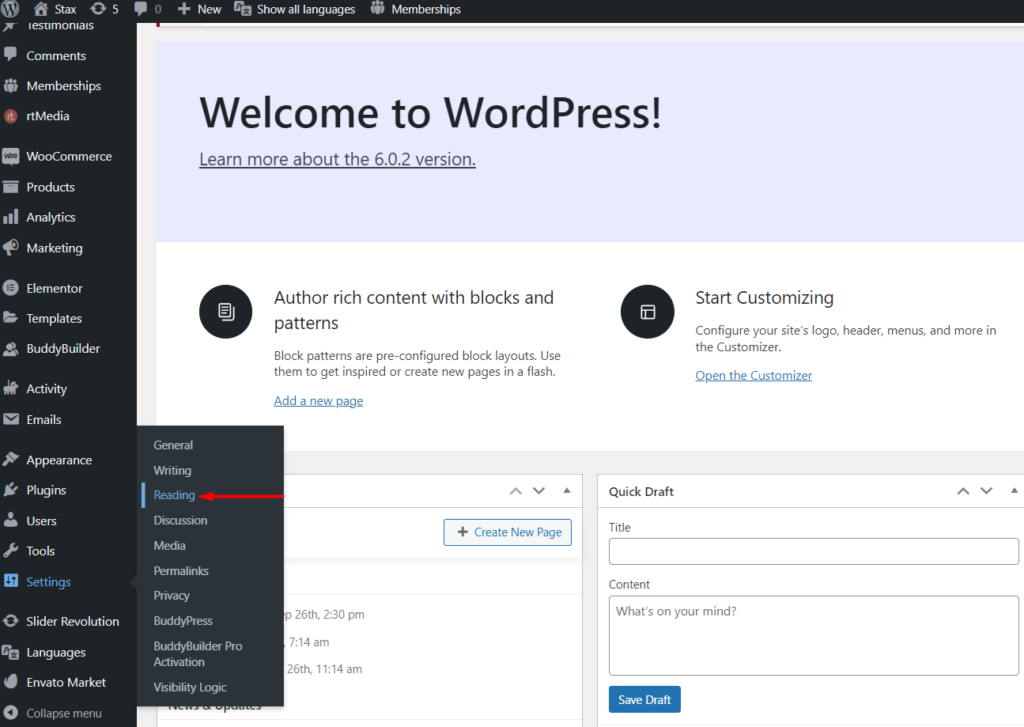
iii) [検索エンジンの可視性] セクションで、[検索エンジンによるこのサイトのインデックス作成を阻止する] オプションを有効にします。
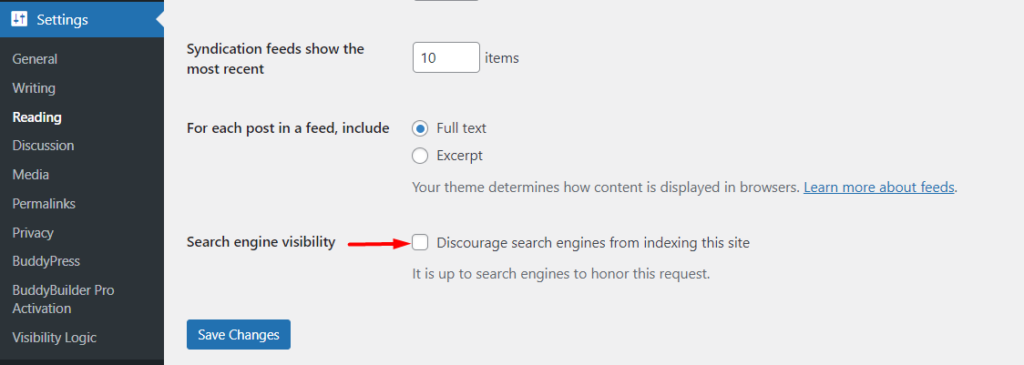
iv) 変更を保存します
上記が実行されると、以下のコードがサイトのヘッダーに追加されます。
<meta name="robots" content="noindex, nofollow">
robots.txt ファイルも次のように変更されます。
User-agent: * Disallow: /これは、検索エンジンがあなたのウェブサイトをインデックスするのを思いとどまらせるのに役立ちます. ただし、これらの変更はサイト エンジンが Web サイトのインデックス作成を思いとどまらせるのに役立ちますが、要求を受け入れるかどうかは個々の検索エンジン次第であることに注意することが重要です。
Robots.txt ファイルの変更 (手動)
上記の方法と同様に、これは robots.txt ファイルを手動で変更する方法と見なされます。
これを達成するには、次のことを行う必要があります。
i) Filezilla などの FTP ソフトウェアを介してサイト ファイルにアクセスします。
ii) Web サイト ファイルのルート内で、robots.txt ファイルを確認します。 ほとんどの場合、これは public_html フォルダー内にあります。
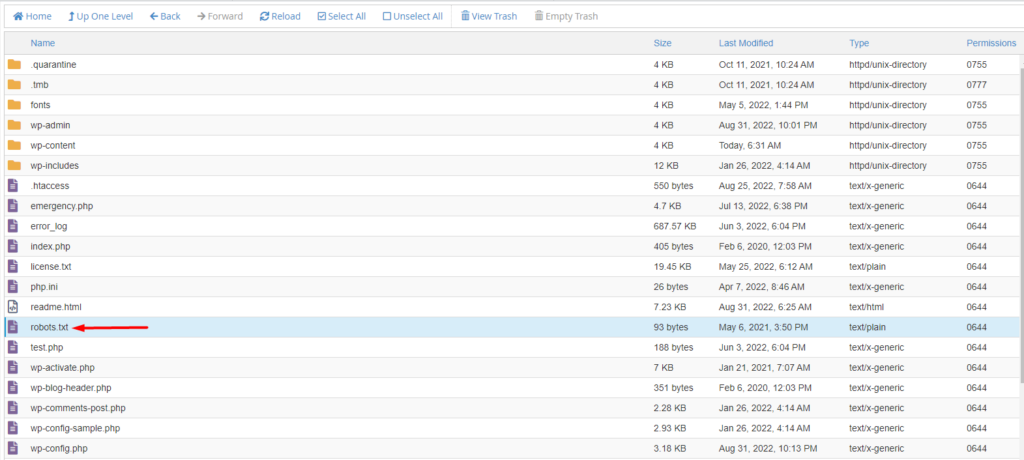
ファイルをトレースしていないように思われる場合は、ファイルの作成を検討できます。
iii) 次のコードをファイルに追加します。
User agent: * Disallow: /iv) 変更を保存します

Disallow: セクション内にサブディレクトリとスラッグを追加することで、特定のページのインデックス作成を禁止することもできます。 これの例は次のとおりです。
User agent: * Disallow /blog/this-is-a-link-to-our-websiteウェブサイトをパスワードで保護する
検索エンジンは、パスワードで保護された Web サイトにアクセスできないため、それらをクロールする立場にはありません。 これにより、ウェブサイトのインデックス作成を防ぐために、ウェブサイトをパスワードで保護することが最も適切なアプローチの 1 つになります。
サイトのパスワード保護は、さまざまな方法で実現できます。
i) ホスティング コントロール パネルからのパスワード保護
ii) パスワード保護プラグインの使用
ホスティング コントロール パネルからのパスワード保護
さまざまなホスティング コントロール パネルには、Web サイト内でパスワード保護を実装するためのさまざまな手順があります。 ここでは、cPanel の例を使用します。
cPanel を介して Web サイトをパスワードで保護するには、次の手順を実行する必要があります。
i) cPanel アカウントにログインします
ii) [ファイル] セクションに移動し、[ディレクトリ プライバシー] を選択します。

iii) サイトのルート ディレクトリを選択します。 この場合、これはpublic_html / buddybuilderになります。
iv) その横にある [編集] アクションをクリックします。
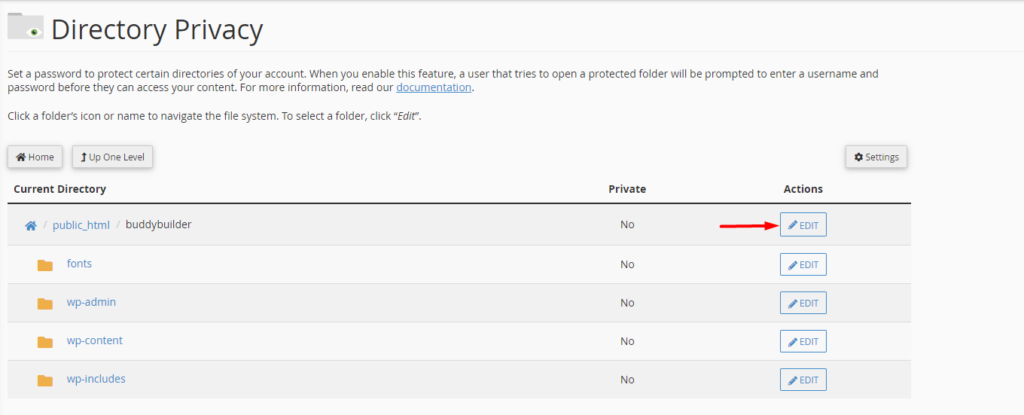
v) 「このディレクトリをパスワードで保護する」オプションを有効にして、変更を保存します
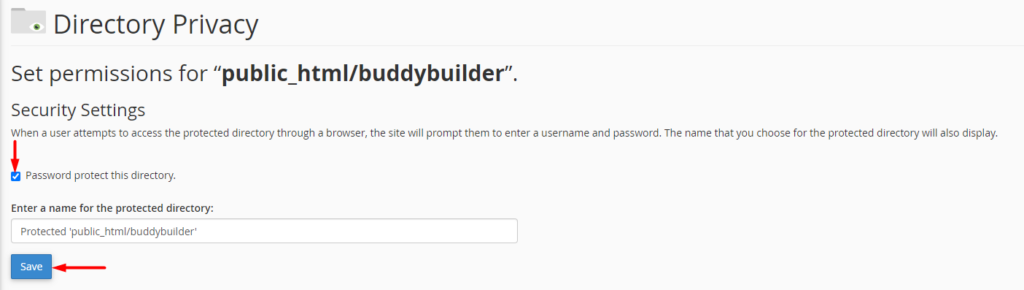
vi) [戻る] リンクをクリックして前のステップに戻り、新しい [ユーザーの作成] セクションで、Web サイトへのアクセスに使用する新しいユーザー アカウントを設定します。
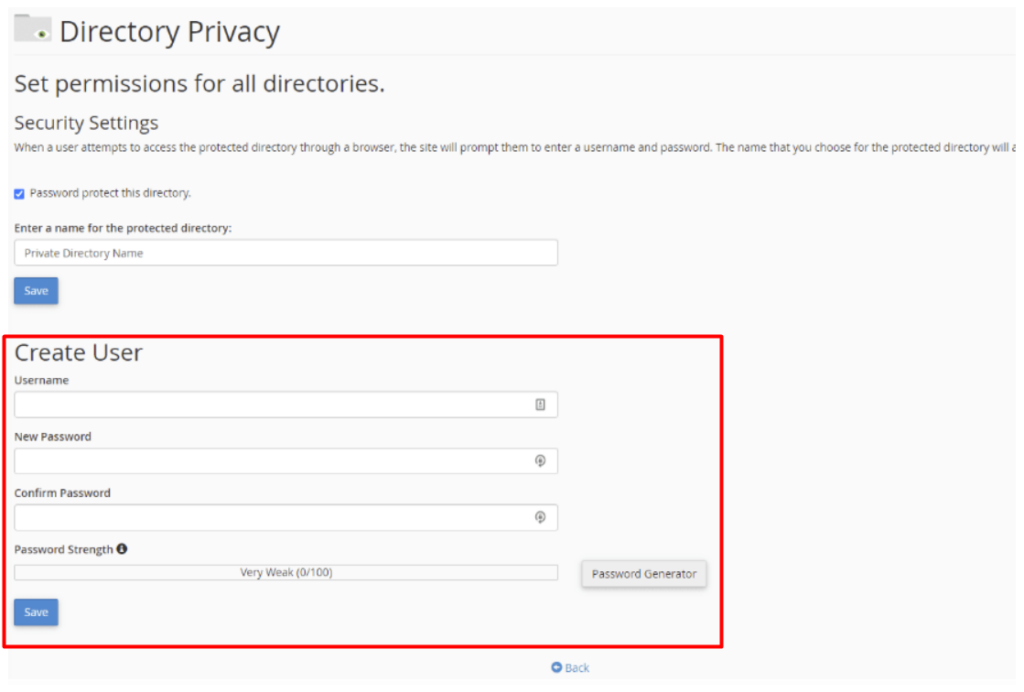
これが完了すると、検索エンジンはサイトをクロールできなくなります。
パスワード保護プラグインの使用
このオプションでは、Password Protected プラグインの使用を検討できます。 プラグインをセットアップするには、次の手順を実行する必要があります。
i) WordPress ダッシュボード内の [プラグイン] > [新規追加] セクションに移動し、「パスワード保護」を検索します。
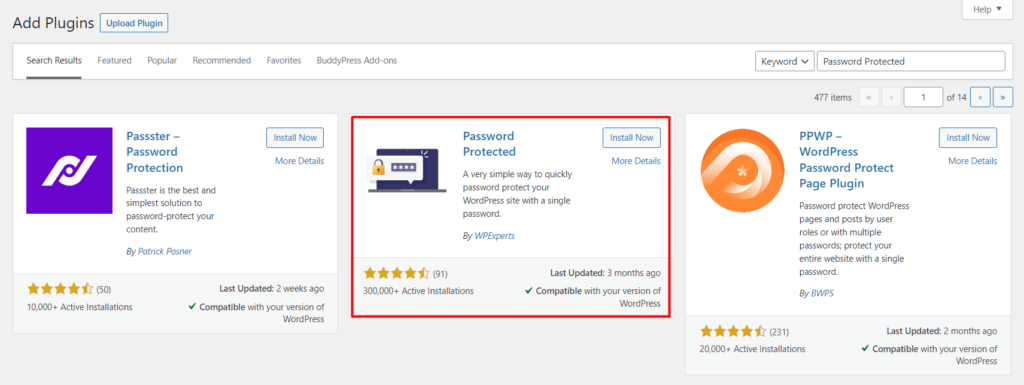
ii) プラグインのインストールと有効化
iii) WordPress ダッシュボード内の [設定] > [パスワード保護] セクションに移動します。
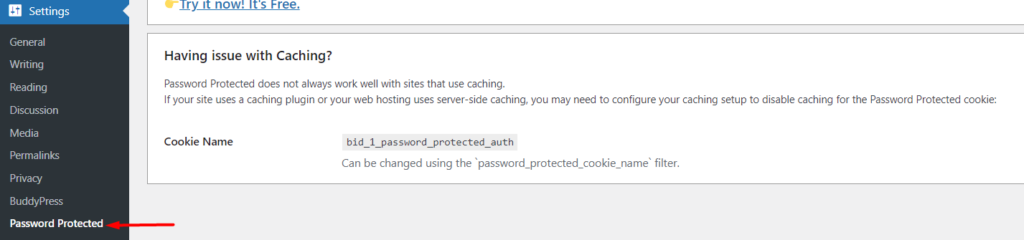
iv) 「パスワード保護ステータス」オプションを有効にして、パスワードを入力します
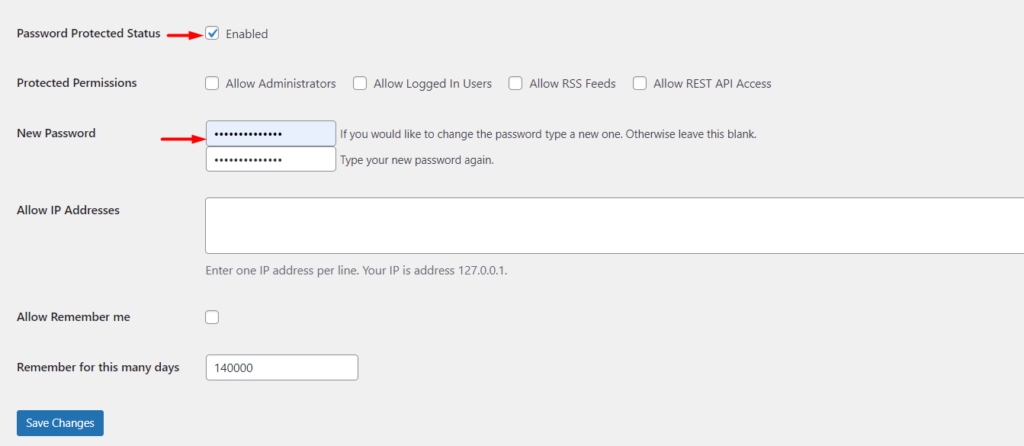
v) サイトが保護されている日数を指定します
vi) 変更を保存します
この方法では、ブラウザで画像などのファイルに直接アクセスすると、パスワード保護が適用されないため、画像に簡単にアクセスできることに注意してください。
Google 検索からウェブサイトを削除する
サイトが既に Google にインデックスされていて、そのサイトを検索エンジンから削除したい場合は、次の手順で削除できます。
i) Google 検索コンソールにアクセスします: https://search.google.com/search-console/
ii) アカウントの詳細を使用してサインインします。 アカウントをお持ちでない場合は、上記の同じリンクからアカウントを作成し、プロパティを追加できます。 これについてのガイドは次のとおりです: https://support.google.com/webmasters/answer/34592?hl=en
iii) 左上のセクションで、削除する URL を持つプロパティを選択します
iv) 「削除」セクションをクリックします。
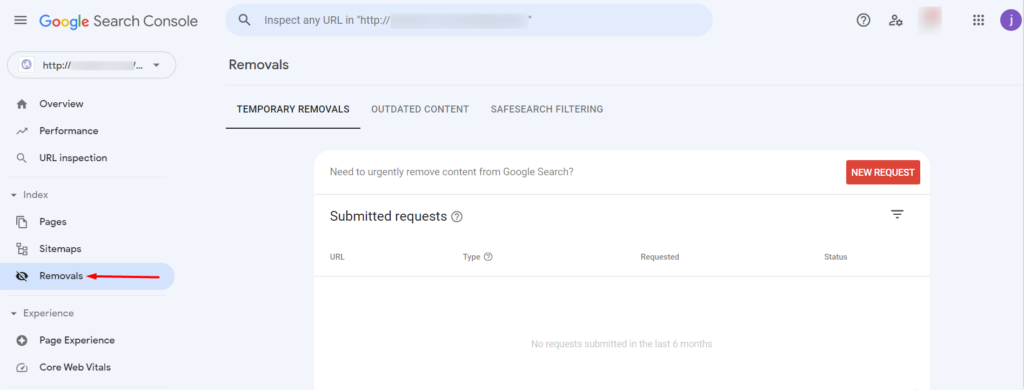
v) [一時的な削除] タブで、[新しいリクエスト] ボタンをクリックします。
vi) レンダリングされたポップアップ内の [URL を一時的に削除] タブには、[この URL のみを削除] と [このプレフィックスを持つすべての URL を削除] の 2 つのオプションがあります。
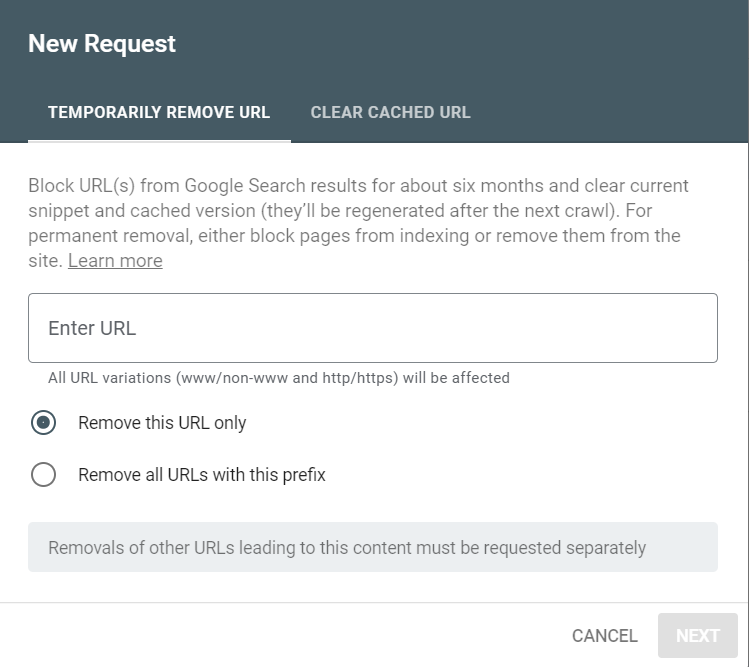
特定のブログ投稿など、指定した URL のみを削除する場合は、その URL を入力し、[この URL のみを削除する] オプションを選択する必要があります。
一方、ルート ドメインとそれに関連付けられているその他の URL を削除する場合は、ルート ドメインとして URL を入力し、[このプレフィックスを持つすべての URL を削除する] オプションを選択する必要があります。
vii) [次へ] ボタンをクリックして、リクエストを送信します。
これが完了すると、Google は一時的にサイトを検索エンジンから一時的に削除することに注意してください。 これは通常 6 か月で、その後 URL を再度インデックスに登録できます。そのため、「検索エンジンによる Web サイトのクロールとインデックス登録をブロックする」ことが重要です。
結論
検索エンジンが Web サイトをインデックスに登録しないようにすることを選択できる理由はたくさんあります。 この記事では、これらの理由のいくつかと、検索エンジンが WordPress サイトをインデックスするのを思いとどまらせるために実行を検討できるいくつかのアプローチについて検討しました.
デフォルトの WordPress 検索エンジンの可視性ボックス メソッドを使用するか、robots.txt ファイル メソッドを変更しても、一部の検索エンジンでは完全に効果的でない場合があります。 これらの方法とパスワード保護を組み合わせることを強くお勧めします。 これにより、検索エンジンがサイトのコンテンツにアクセスできなくなります。
この記事がお役に立てば幸いです。 ご質問、ご意見、ご提案がありましたら、下のコメント セクションからお気軽にお寄せください。
